줌 zoom 유료 요금제 프로 비즈니스 자동결제 취소 방법
- 소셜네트워크서비스(SNS)관련
- 2021. 2. 27.
줌 zoom은 최근에 비대면 니즈 증가와 COVID로 가속화된 원격 회의나 온라인수업으로 인해 사용량이 무척 많아지고 있다.
줌 화상 회의는 2인일 경우는
사용 시간의 제한이 없고
3인 줌 회의 진행 부터는 40분의 시간제한이 있어 아래와 같은 줌 유료요금제 유료결제를 이용하는 경우가 많다.
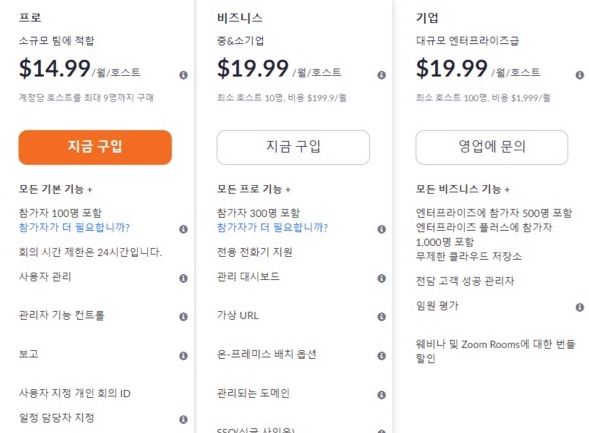
그런데 문제는 줌은 한번 유료결제를 하면 계속 자동결제가 된다는 것이다.
이를 막기 위해서는 아래와 같이 자동결제를 꼭 직접 취소해야 한다.
줌을 유료로 사용하다가 더이상 사용하지 않거나 줌 무료 버전을 사용해도 충분하다고 판단될 경우 아래와 같이 줌자동결제를 취소해야 하며 취소를 못하면 사용하지도 않은 줌 유료요금을 계속 내게 된다.
줌 유료요금제 납부 후 한달이 되는 날을 기억하였다가 그 전에 취소해야 다음달 결제가 되지 않는다.
줌 유료요금제 자동결제 취소하는 방법을 아래와 같이 정리해보았다.
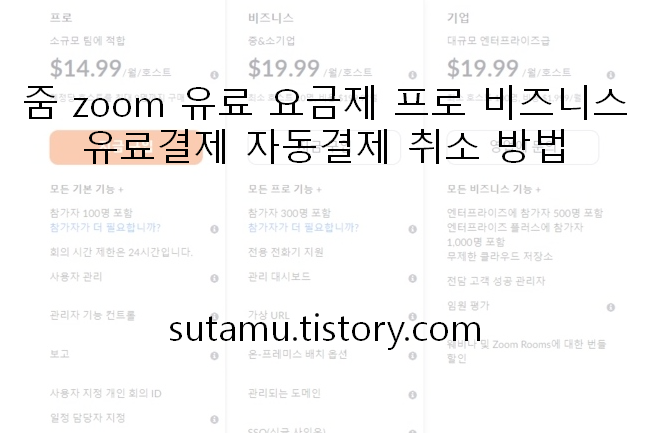
1. 아래와 같이 줌 공식홈페이지 (링크)로 들어가서 로그인을 한다.
https://zoom.us/
비디오 회의, 웹 회의, 웨비나, 화면 공유
Zoom은 모바일, 데스크톱 및 회의실 시스템에서 비디오 및 오디오 회의, 채팅 및 웨비나를 안전하고 편리하게 진행할 수 있는 클라우드 플랫폼을 제공하여 첨단 엔터프라이즈 비디오 통신을 선도
zoom.us
2. 로그인을 하면 나타나는 홈 좌측 메뉴 리스트 중에 관리자 메뉴트리 아래에 있는 "계정관리"를 선택한다.
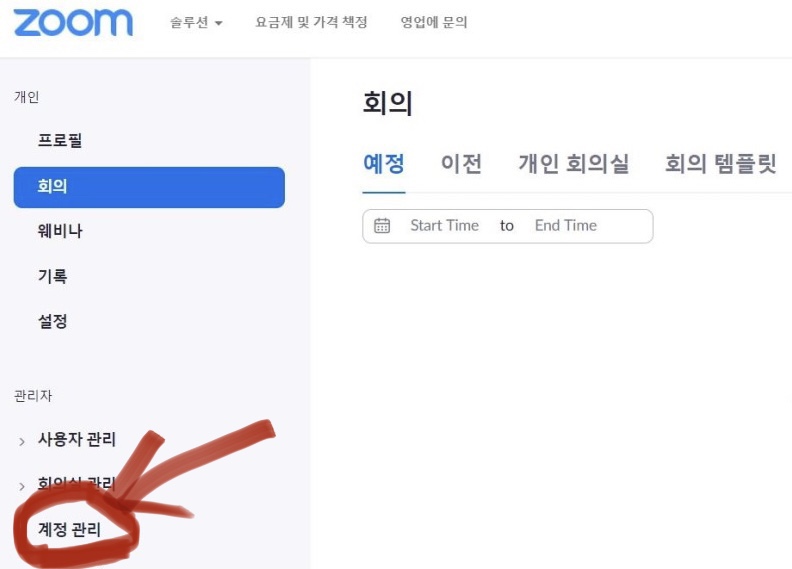
3. 계정관리에서 아래와 같이 "청구"로 가면 줌 무료 요금제를 사용하고 있을 경우에는 아래와 같이 계정 업그레이드 해서 유료 요금제 전환이 가능하도록 가이드가 뜨며
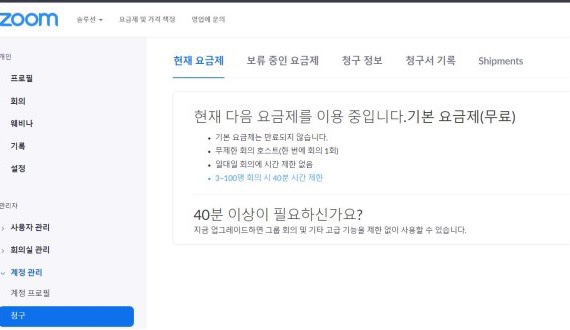
줌 유료 버전 - 유료요금제를 사용하는 경우 아래와 같이 현재 사용하고 있는 줌요금제가 뜨고
그 아래에 취소 버튼을 선택하면 줌자동결제가 취소 된다.

4. 참고로 아래와 같이 줌 zoom에서 자동결제 취소 확인을 하게 되는데 우측 주황색 버튼을 선택해주면 된다.

위와 같은 방법으로 줌 유료요금제 사용 후 더이상 사용 니즈가 없는데, 사용하지 않는 경우에는 나도 모르게 요금이 결제 되지 않도록 줌요금제 자동결제 취소를 미리 해두기를 추천한다.
'소셜네트워크서비스(SNS)관련' 카테고리의 다른 글
| 줌 zoom 유료계정 프로 비지니스 라이선스, 공동호스트 의미 및 관리자 추가 방법 (3) | 2021.03.03 |
|---|---|
| 인스타그램 인스타 계정추가 부계정 5개까지 생성 만들기 관리 방법 (0) | 2021.02.28 |
| 링크드인 linked 몰래 프로필 보기 비공개 모드 익명 조회 설정 방법 (0) | 2021.02.27 |
| 페이스북 페북 광고 없애기 차단 보이지 않도록 설정 방법 (0) | 2021.02.25 |
| 줌 zoom 반복 회의, 되풀이 회의 예약 설정 방법 (1) | 2021.02.23 |